Slik fikser du Netflix-feilkode d7353-5102-6 – TechCult
Miscellanea / / September 14, 2023
Netflix har blitt en integrert del av underholdningslandskapet vårt, og tilbyr et stort bibliotek med filmer og TV-serier for strømming. Som alle andre digitale tjenester kan Netflix imidlertid støte på feil fra tid til annen, noe som gjør brukerne frustrerte. En slik feil er Netflix Error Code d7353-5102-6, som vanligvis er en nettleserelatert feil. Men ikke bekymre deg! I denne bloggen vil vi lede deg gjennom trinnene for å fikse denne feilen og komme tilbake til å nyte favorittinnholdet ditt.

Innholdsfortegnelse
Fiks Netflix-feilkode d7353-5102-6
Feilkode D7353-5102-6 oppstår vanligvis når du streamer Netflix på din bærbare eller stasjonære nettleser. Feilmeldingen lyder -
Unnskyld avbruddet. Beklager, vi har problemer med forespørselen din. Videre har dette problemet en tendens til å være mer utbredt når du bruker Microsoft Edge-nettleseren. For å løse denne feilen kan du utforske feilsøkingstiltakene i veiledningen nedenfor.Raskt svar
Rett opp Netflix feilkode ved å tømme Google Chrome nettleserbuffer og informasjonskapsler som følger:
1. Gå til ChromeInnstillinger og velg Personvern og sikkerhet.
2. Klikk på Slett nettleserdata.
3. Kryss av i boksene for Informasjonskapsler og andre nettsteddata og Bufret bilder og filer.
4. Klikk Slett data.
Hva forårsaker Netflix-feilkode d7353-5102-6?
Hovedårsakene bak denne feilen er som følger:
- Problem med Microsoft Edge-nettleseren
- Utdaterte eller korrupte nettleserinnstillinger
- Problemer med nettverkstilkobling
- Utdaterte drivere
- Manglende systemfiler
Metode 1: Oppdater siden
Noen ganger kan en enkel sideoppdatering løse mindre avspillingsproblemer. For dette trykk F5 eller klikk på rundskrivet pilikon i adressefeltet. Etter å ha oppdatert siden, prøv å spille Netflix på nytt for å se om feilen er rettet.
Metode 2: Start nettleseren på nytt
Hvis det ikke fungerer å oppdatere siden, kan du prøve å starte nettleseren på nytt helt. Hvis du bruker Chrome, bare skriv chrome://restart i URL-linjen. Etter å ha startet nettleseren på nytt, prøv å spille av innholdet på nytt. Denne enkle handlingen kan ofte fjerne midlertidige feil som kan forårsake Netflix feilkode d7353-5102-6.

Metode 3: Feilsøk Internett-tilkobling
Noen ganger kan en dårlig eller ustabil nettverkstilkobling føre til Netflix-feil. Sørg for at du har en stabil internettforbindelse med tilstrekkelig båndbredde til å streame videoer. Du kan også prøve å starte ruteren eller modemet på nytt. For å vite mer, se vår guide på Feilsøk problemer med Internett-tilkobling i Windows 10.

Les også:Hvordan finne alle animetitler på Netflix
Metode 4: Deaktiver nettleserutvidelser
Nettleserutvidelser kan noen ganger forstyrre Netflix sine strømmefunksjoner. For å deaktivere nettleserutvidelser og fikse Netflix feilkode d7353-5102-6, følg disse trinnene:
Google Chrome
1. Åpne Chrome og skriv chrome://extensions i adressefeltet, og trykk deretter Tast inn.
2. Finn utvidelsene som kan forstyrre Netflix-avspilling og slå den av for å deaktivere den.
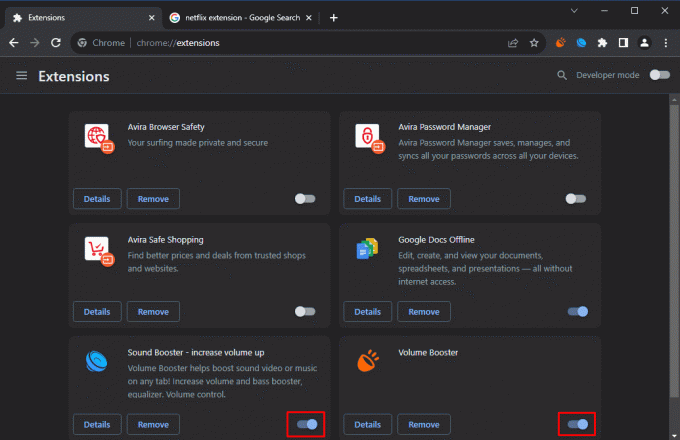
Mozilla Firefox
1. Klikk på tre horisontale linjer i øverste høyre hjørne.
2. Plukke ut Tillegg og temaer fra rullegardinmenyen.
3. Plukke ut Utvidelser fra menyen på venstre side.
4. Finn utvidelsene som kan forstyrre Netflix-avspilling og slå den av for å deaktivere den.
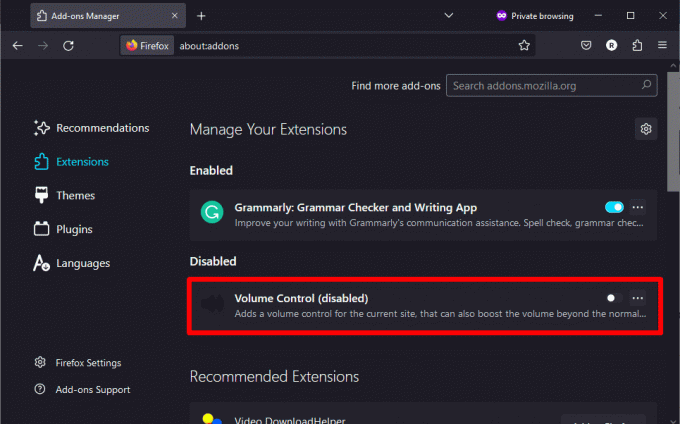
Microsoft Edge
1. Klikk på tre horisontale prikker i øverste høyre hjørne.
2. Plukke ut Utvidelser fra menyen.
3. Finn utvidelsene som kan forstyrre Netflix-avspilling og slå den av for å deaktivere den.
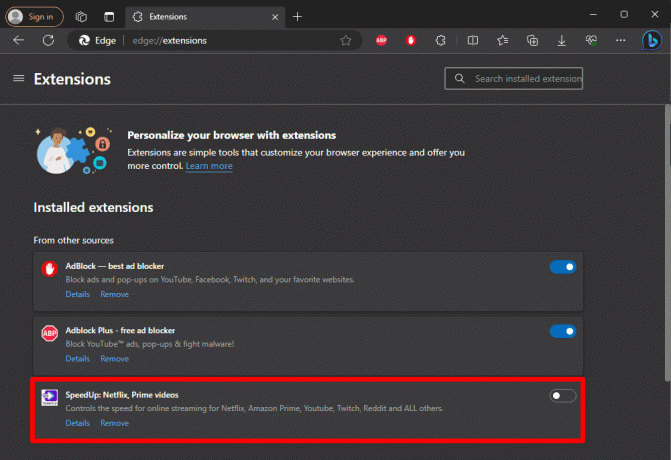
Etter å ha deaktivert utvidelsen, prøv å spille Netflix på nytt for å se om feilen er løst.
Les også:Hvilken Netflix-plan er best for 2 personer?
Metode 5: Tøm nettleserinformasjonskapsler og buffer
Utdaterte eller ødelagte nettleserdata kan også forårsake strømmeproblemer. For å tømme informasjonskapsler og hurtigbuffer og fikse Netflix feilkode d7353-5102-6, følg disse trinnene:
Google Chrome
1. Gå til Innstillinger ved å klikke på de tre vertikale prikkene øverst til høyre.
2. Rull ned og velg Personvern og sikkerhet.
3. Klikk på Slett nettleserdata.
4. Kryss av i boksene for Informasjonskapsler og andre nettsteddata og Bufret bilder og filer.
5. Klikk Slett data.
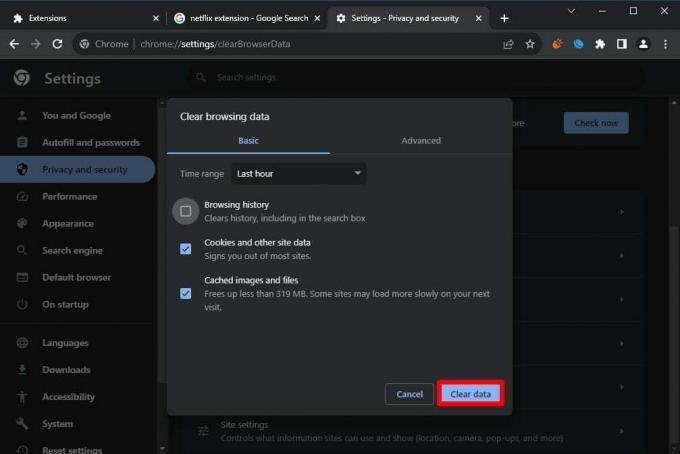
Mozilla Firefox
1. Klikk på tre horisontale prikker i øverste høyre hjørne og velg Innstillinger.
2. Velg fra menyen til venstre Personvern og sikkerhet.
3. Rull ned til Historie delen og klikk Slett logg.
4. Kryss av i boksene for Informasjonskapsler og cache.
5. Klikk Ok.
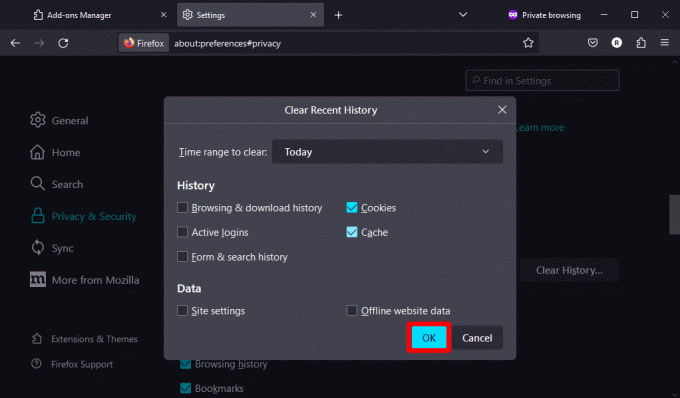
Microsoft Edge
1. Klikk på tre horisontale prikker i øverste høyre hjørne og velg Innstillinger.
2. Nå, klikk på tre horisontale linjer i venstre hjørne.
3. Plukke ut Personvern, søk og tjenester fra menyen.
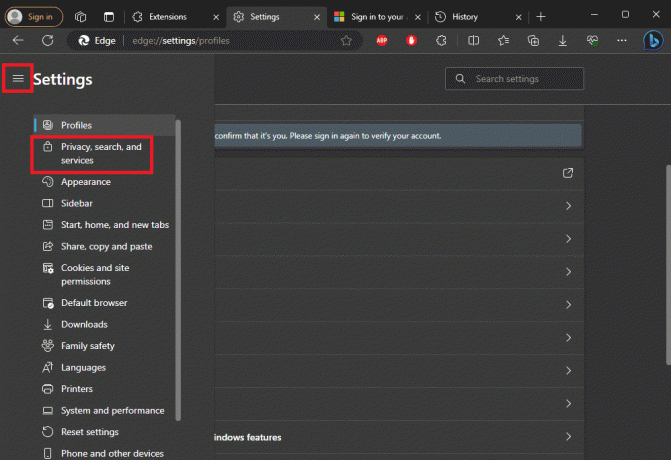
4. Rull ned for å finne Slett nettleserdata og klikk på Velg hva du vil fjerne.
5. Kryss av i boksene for Informasjonskapsler og andre nettsteddata og Bufret bilder og filer.
6. Klikk Tøm nå.
Etter å ha slettet nettleserdataene, start nettleseren på nytt og prøv å strømme Netflix på nytt.
Metode 6: Bruk et inkognito-/privat surfevindu
Hvis løsningene ovenfor ikke fungerer, kan du prøve å bruke et inkognito- eller privat nettlesingsvindu. Dette åpner en ren økt uten utvidelser eller hurtigbufrede data som kan hjelpe deg med å fikse Netflix feilkode d7353-5102-6. For å gjøre det kan du se vår veiledning om Slik aktiverer du inkognitomodus i Chrome.
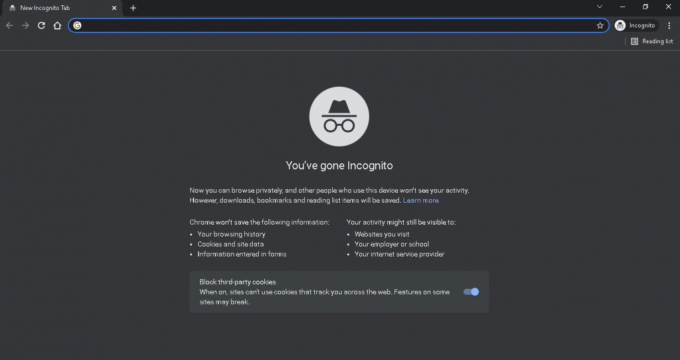
Når du har åpnet et inkognito-/privatvindu, logger du på Netflix og prøv å strømme innholdet ditt. Hvis det fungerer, kan problemet være relatert til nettleserens innstillinger eller utvidelser.
Les også:Fungerer Netflix i inkognitomodus?
Metode 7: Oppdater nettleseren din
Utdaterte nettlesere kan noen ganger forårsake kompatibilitetsproblemer med strømmetjenester som Netflix. Sørg for at nettleseren din er oppdatert ved å følge disse trinnene:
Google Chrome
1. Klikk på tre vertikale prikker, og gå til Hjelp.
2. Plukke ut Om Google Chrome. Chrome vil automatisk se etter oppdateringer og ber deg installere dem hvis de er tilgjengelige.
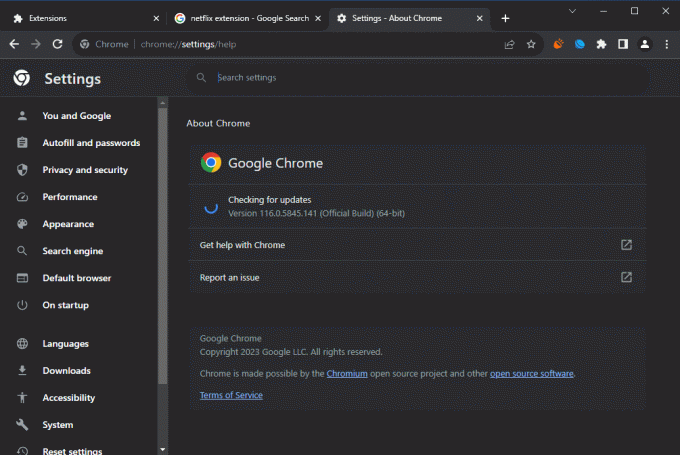
Mozilla Firefox
1. Klikk på tre horisontale linjer, og gå til Hjelp.
2. Plukke ut Om Firefox. Når du gjør det, vil Firefox se etter oppdateringer og installere dem om nødvendig.

Microsoft Edge
Oppdateringer for Edge er vanligvis inkludert med Windows-oppdateringer. Sørg for at operativsystemet ditt er oppdatert.
Metode 8: Kontakt kundestøtte
Hvis du har prøvd alle de tidligere løsningene og feilen vedvarer, ikke nøl med å ta kontakt Netflix kundestøtte. De har dedikerte team klare til å hjelpe deg med tekniske problemer.

Netflix feilkode d7353-5102-6 kan være en frustrerende veisperring, men det er vanligvis et mindre problem knyttet til nettleserutvidelser, innstillinger eller hurtigbuffer. Ved å følge disse løsningene bør du kunne løse feilen og komme tilbake til å nyte favorittprogrammene dine. Kom gjerne med forslag eller spørsmål i kommentarfeltet nedenfor. Lykke til med streaming!
Henry er en erfaren teknologiskribent med en lidenskap for å gjøre komplekse teknologiemner tilgjengelige for hverdagslesere. Med over ti års erfaring i teknologibransjen, har Henry blitt en pålitelig kilde til informasjon for sine lesere.



